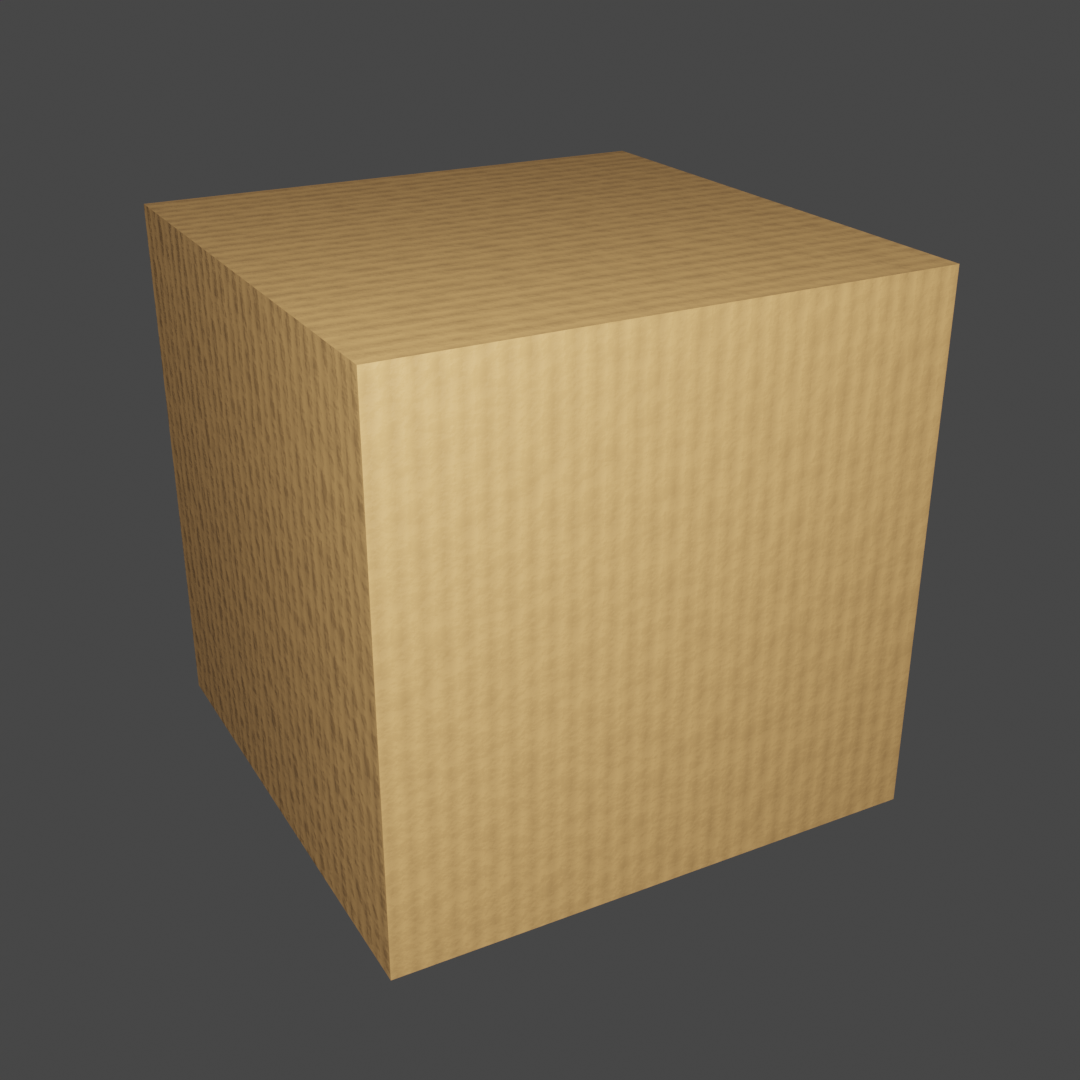Blenderで段ボールを作る手順
- モデリング
- マテリアル
- UV展開
- レンダリング
アドオンの設定
Node Wrangler
Shader Editorでの編集を効率化するアドオンです。
モデリング手順
メッシュ
デフォルトの立方体
スムーズシェードで滑らかに
マテリアル設定
「Shading」のワークスペースを選択
マテリアルプレビューモードに切り替え
「新規」ボタンを押して、マテリアルを作成
段ボールの色を設定
- 波テクスチャ
- カラーランプ
- ベースカラー
波テクスチャ
スケール:7.0
歪み:1.0
細かさ:16.0
細部のスケール:2.0
細部の粗さ:1.0
テクスチャ座標
・UV
カラーランプ
段ボールカラー:C9985D
少し色を変化させる
段ボールの粗さを設定
- カラーランプ
- 粗さ
カラーランプ
ノイズ感を付加
- ノイズテクスチャ
- ミックスRGB
ノイズテクスチャ
スケール:15
細かさ:16
ミックスRGB
- 追加
段ボールの凹凸を設定
- ミックスRGB
- バンプ
- ノイズテクスチャ
- バンプ
- ノーマル
バンプ
強さ:0.05
バンプ
強さ:0.06
UV展開
「UV Editing」のワークスペースを選択
マテリアルプレビューモードに切り替え
「UVマッピング」→「スマートUV投影」を選択
展開図を拡大・移動して、角を調整
レンダリング設定
レンダープレビューモードに切り替え
ライトの設定
「ポイントライト」位置の調整
カメラの設定
「N」メニューの「ビュー」タブの「カメラをビューに」を有効
レンダーエンジンの設定
レンダープロパティの
「レンダーエンジン」を「Cycles」
「デバイス」を「GPU演算」
出力設定
出力プロパティの
「解像度」で出力サイズを設定
「出力」で「保存先」を設定
「ファイルフォーマット」で「PNG」を設定